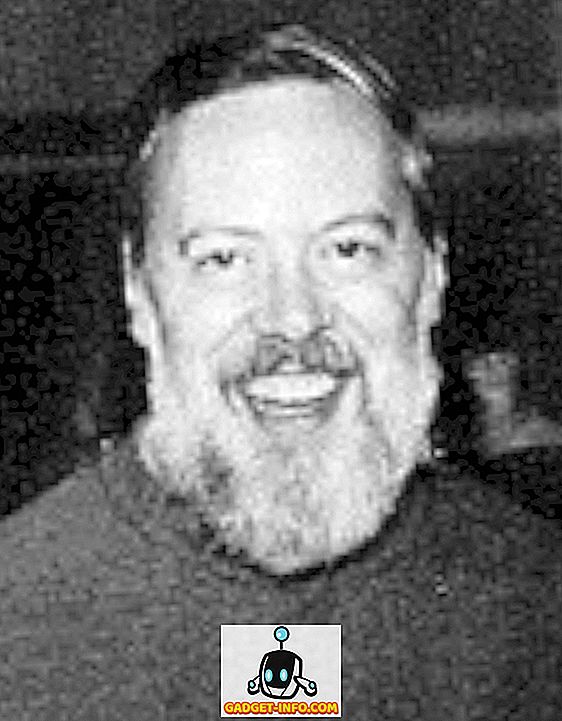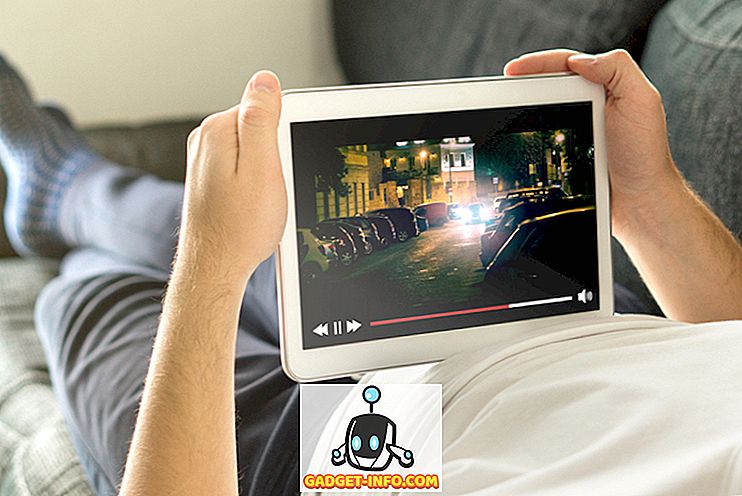Aeglaselt ja kindlalt on telegrammist saanud üks populaarsemaid sõnumside teenuseid maailmas. Telegramm võlgneb selle eduga mitte ainult täiendavale turvalisusele, mida ta toob üle oma konkurentidele nagu WhatsApp, vaid ka uusi funktsioone, mida teenus lisab. Uute funktsioonide regulaarne kasutuselevõtt tähendab aga ka seda, et mõned neist on päris varjatud ja tavalised kasutajad ei tea nende kohta midagi. Me tahame selle probleemi lahendada. Sellepärast toome 15 parimat telegrammi trikki, mida iga kasutaja peaks teadma:
15 Parimat telegrammi sõnumite trikke
1. Lülitage üksikute kontaktide märguanded välja
Meil kõigil on üks inimene, kes meid häirib, saates liiga palju edastatud sõnumeid. Telegramm muudab sellise kontakti vaikimise. Avage vestlus ja puudutage kontaktisiku profiili fotot .

Nüüd puudutage teatisi ja vaigistage kontakt kas kohandatud ajaperioodi või igavesti . Ma jätan selle igaveseks.

2. Muutke telefoninumbreid
Üks asi, mida ma telegrammi kohta armastan, on see, et teenus annab mulle lihtsa viisi oma kontole lisatud telefoninumbri muutmiseks, ilma et mind kaotaksin kõik mu eelmised vestlused . Kui soovite ka oma telegrammi numbrit vahetada, on see üsna lihtne teha. Esmalt puudutage seadeid ja seejärel puudutage oma mobiiltelefoni numbrit.

Siin annab telegramm teile teavet selle kohta, mis juhtub, kui muudate oma numbrit. Põhimõtteliselt liigutatakse kõik teie sõnumid uude numbrisse ja teie uus number lisatakse automaatselt kõikidele teie olemasolevatele telegrammi kontaktidele, keelates blokeeritud kontaktid. See on lihtsam siis uue numbri jagamine kõigile. Numbri muutmiseks puudutage “Change Number”, sisestage uus number ja järgige ekraanil kuvatavat protsessi.

3. Kasutage mitu telegrammi kontot
Viimaste värskendustega võimaldab telegramm kasutajatel ka mitu kontot. See on minu jaoks meeldiv, kes soovib oma töö- ja isikukontod eraldi hoida. Uue konto lisamiseks puudutage oma nime kõrval olevat noolt ja puudutage Lisa konto .

Pärast seda, kui olete seda teinud, tuleb sisestada uus number ja järgige ekraanil kuvatavat protsessi. Kui olete oma konto loonud, saate oma kontode vahel vahetada, klõpsates alla-noolt ja valides konto, mida soovite valida .
4. Kohandatud teema telegramm
Asjaolu, et telegramm võimaldab kasutajatel oma kohandatud teemat luua ja installida, teeb teenuse kasutamise rõõmuks. Põhimõtteliselt saate kohandada oma telegrammirakendust, et siiski vaadata. Oma teema loomiseks minge menüüsse Seadistused-> Teema ja puudutage „Loo uus teema“ . Siis lisage kõigepealt oma teema kohandatud nimi ja seejärel puudutage OK.

Kui olete oma teema lisanud, näete ülaosas uut värvi nuppu . Puudutage seda ja siis näete erinevate elementide nimesid, mida saate muuta.

Elemendi värvi muutmiseks puudutage seda ja seejärel valige soovitud värv . Kui olete redigeerimise lõpetanud, koputage Salvesta teema ja teie kohandatud teema salvestatakse ja rakendatakse.

Kui te ei soovi läbida oma teema kohandamise vaeva ja soovid ikka veel oma telegrammi kujundada, saate seda ka teha. Selleks puudutage otsinguikooni ja otsige sõna Teemad . Tulemustes puudutage Android Themes Channel. Kanal sisaldab loendit kõigist teemadest, mida inimesed loovad ja jagavad. Lihtsalt leidke see, mida soovite. Kui olete leidnud soovitud teema, puudutage allalaadimise ikooni. Kui see on alla laaditud, koputage seda uuesti ja seejärel puudutage nuppu Apply.

Ja nüüd on teil oma äsja teemastatud telegramm. Android'i teemadekanalil on nii palju teemasid, mida saate neid iga päev vahetada ja neid aastate jooksul veel ei otsi, nii et naudi !!

5. Lülitage automaatne öörežiim sisse
Kui soovid kasutada tumedaid teemasid ainult öösel, nii et rakendus ei pimesta sind, võimaldab automaatne öine režiim säästa palju vaeva. Kui olete auto-öise režiimi sisse lülitanud, lülitub rakendus ajastatud ajal automaatselt pimedasse režiimi. Automaatse öörežiimi lubamiseks avage Seadistused-> Teemad ja puudutage Auto-Night Mode . Siin saate valida automaatse ja planeeritud vahel.

Kui valite suvandi Scheduled, käivitub automaatne öörežiim eelnevalt kindlaksmääratud ajal, mida saate muuta. Kui valite automaatse režiimi, käivitub automaatne öine režiim sõltuvalt ümbritsevast valgusest . Liugurit saab lükata, et valida, kui suur osa ümbritsevast valgustusest soovib öise režiimi algust. Isiklikult eelistan sõiduplaani valikut, kuid saate seda kasutada.

6. Kohandage vestlus taustad
Telegramm võimaldab teil ka vestluse taustapilti kohandada. Selleks avage seaded ja puudutage "Vestluse taust" . Siin vali see taust, mida soovite, ja puudutage selle rakendamiseks üleval paremal asuvat märkeruutu.

Seal on tonni tausta valida nii lihtsalt proovida seda paar korda, et leida üks, mis mitte ainult tundub hea, vaid ka võimaldab vestlused pop teha lihtsam lugeda neid.

7. Lukusta vestlused
Ei ole eitamist, et telegramm sai nii populaarseks, kui see on keskendunud privaatsusele. Teenus ei paku mitte ainult lõpp-lõpuni krüpteerimist asjade serveri poolel, vaid võimaldab kasutajatel ka oma vestlusi lukustada . See on suurepärane, et kaitsta teie isiklikke vestlusi, kui te oma seadmeid kellelegi teisele üle anda.

Vestluse lukustamiseks avage Seadistused-> Privaatsus ja turvalisus-> Pääsuklahv ja lubage see . Kui olete pääsukoodi loonud ja selle lubanud, saate oma vestlused lukustada ja avada, puudutades rakenduse paremas ülanurgas olevat lukukuval ikooni.
8. Kustuta kõik saadetud sõnumid
Enne WhatsAppi uut funktsiooni, mis võimaldab kasutajatel saata saadetud sõnumeid, oli telegrammil juba see funktsioon. Saadetud sõnumi kustutamiseks puudutage ja hoidke seda sõnumit, et seda valida, ja koputage üleval paremal asuvale prügikasti ikoonile . Valige hüpikaknas suvand, mis kustutab vastuvõtva isiku sõnumid ja puuduta kustutamist. Pidage meeles, et see funktsioon on ainus, mis on saadaval sõnumi saatmise esimese 48 tunni jooksul. Kui olete lävendi ületanud, ei saa te saadetud sõnumeid kustutada.

9. Kinnitage sõnumid kanalites
Nagu te praegu võite, võimaldab telegramm luua kanaleid, mis on vahend avalike sõnumite edastamiseks suurtele sihtrühmadele. Põhiline erinevus grupi ja kanali vahel on asjaolu, et kanalil võib olla piiramatu arv ja kanali kaudu saadetud sõnumid on tähistatud Kanali nimega ja mitte sinu omaga. Kui aga teie kanal on väga suur, võib olla raske edastada sõnumit, mis on kõigile valmis, enne kui see kaob teistes sõnumites . Selle probleemi lahendamiseks saate kanaleid sisestada. Sõnumi kinnitamiseks puudutage seda ja puudutage Pin. Nüüd on teade alati peal, enne kui lugeja neid eemaldab.

10. Kasutage oma vestluste korraldamiseks Hashtagsi
Suurepärane võimalus vestlusi grupi või kanali sees korraldada on kasutada hashtage. Kui kasutate sõnumis räsikoodi, muutub see sõna otsitavaks, mis võimaldab teil näha kõiki selle teemaga seotud teateid . Näiteks, kui grupp arutab uut Avengers filmi, saavad kõik kasutada Avengers hashtagi. Kui soovite näha kõiki sõnumeid ühes kohas, saate lihtsalt puudutada räsikoodi ja kõik selle sõnumiga saabunud sõnumid.

11. Laadige mitu profiili pilti üles
Kas teadsite, et telegramm võimaldab teil laadida mitu profiili pilti ? Noh, kui sa seda ei teinud, näitan teile, kuidas seda teha. Kõik, mida pead tegema, on avada rakenduse Seaded ja puudutada fotoaparaadi üleslaadimiseks ikooni Kaamera. Tehke seda uuesti ja teine foto laaditakse ilma esimest fotot eemaldamata. Seda saab teha nii mitu korda, kui soovite üles laadida nii palju pilte kui soovite.

Teie vaatajate jaoks on uusim pilt profiilipilt, kuid nad saavad pühkida, et näha ülejäänud fotosid, nagu on näidatud alloleval pildil .

12. Jaga elavat asukohta
Just nagu WhatsApp, võimaldab telegramm jagada ka oma asukohtadega elavat asukohta. See on väga mugav funktsioon, mida ma isiklikult regulaarselt kasutan. Oma elukoha jagamiseks kellegagi avage esmalt vestlus ja puudutage manuse nuppu . Nüüd puudutage asukohta.

Siin saate valida, kas jagada oma praegust asukohta või elavat asukohta. Valige reaalajas asukohavalik ja seejärel valige aeg, mille jooksul teie asukoht isikuga jagatakse . Nüüd, kõik, mida pead tegema, on tabada seda jagamisnuppu, et jagada oma elupaika.

13. Peatage automaatse taasesituse GIF-id
Kuigi GIF-id on hea viis oma emotsioonide jagamiseks ilma sõnadeta, kui te saate neist palju, võib nende võime automaatse esitamise korral põhjustada palju probleeme. GIF-ide automaatse taasesituse peatamiseks minge menüüsse Seaded ja kerige alla, et leida automaatse taasesituse GIF-i valikud ja keelata see .

14. Kasutage puhverserverit
Telegramm võimaldab teil kasutada ka puhverserverit, mis on tõesti mugav, kui soovite oma andmeid kaitsta riigi organisatsioonidest või elada riigis, kus on keelatud telegramm. Puhverserveri seadistamiseks avage menüükäsk Seadistused-> Andmed ja salvestus ning leidke puhverserveri seaded . Puudutage seda ja täitke kogu vajalik teave telegrammi kasutamiseks puhverserveris.

15. Kasutage telegrammi X
Hiljuti käivitas telegramm uue telegrammi X rakenduse iOS ja Android jaoks, mille eesmärk oli tuua kaasa kaasaegsem kasutajaliides, mis mitte ainult ei näi hea välja, vaid on ka kasutajasõbralik . Rakendus toob ka rakenduse kiirust ja animatsioone märkimisväärselt parandada. Mina isiklikult eelistan uut telegrammi X rakendust ja soovitan teil seda kontrollida.

Boonus: luua oma kohandatud maskid
Telegrammi üks varjatud omadus on see, et teenus võimaldab teil luua kohandatud maski. Jah, saate luua oma kohandatud maskid ja kasutada neid oma sõpradega oma sõpradega jagamiseks . Kohandatud maskide loomiseks otsige kõigepealt @stickers ja puudutage seda boti avamiseks.

Nüüd, sõnumivälja tüüp / newmasks, mis intiimib uue maski loomise protsessi . Nüüd on kõik, mida pead tegema, järgima botilt saadud juhiseid ja saate luua uue maski. Kui teil on samme järgides probleeme, andke meile oma kommentaaride osas teada ja me aitame teid hea meelega.

Kasutage neid telegrammi rakenduse trikke
Noh, need olid meie lemmik-telegrammi-sõnumite nipid. Andke meile teada, milline on sinu lemmiktrikk. Samuti, kui olete avastanud uue triku Telegram Messengeris, mis pole nimekirjas, ärge unustage seda meiega ja kogukonnaga jagada selle allpool olevas kommentaaride jaotises.